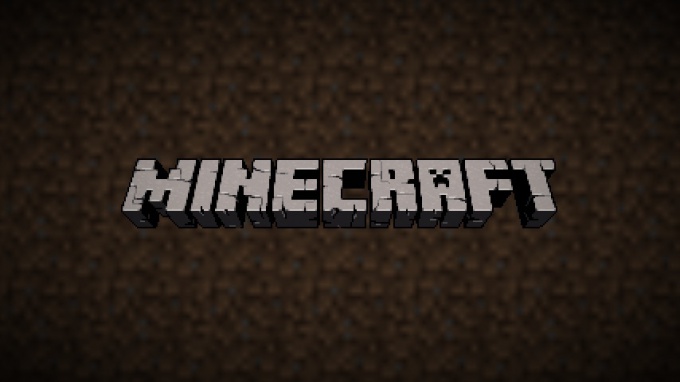เคล็ดลับ 1: วิธีติดตั้ง WOW
เคล็ดลับ 1: วิธีติดตั้ง WOW
เกมออนไลน์ World of Warcraft หรือ WOW คือผู้เล่นหลายคนและตามบทบาทเป็นของ MMORPG ประเภท การมีส่วนร่วมในเรื่องนี้ผู้ใช้จะได้รับโอกาสพิเศษในการท่องเที่ยวในโลกที่ผิดปกติต่อสู้กับมอนสเตอร์ที่น่ากลัวปฏิบัติภารกิจที่สำคัญเปลี่ยนโชคชะตาของทั้งประเทศได้รับประสบการณ์อันล้ำค่าและความรู้

วิธีการติดตั้ง WOW บนเครื่องคอมพิวเตอร์การติดตั้ง WOW ให้ดำเนินการดังนี้:
- ใส่แผ่นดิสก์หรือรูปภาพของเกม
- ติดตั้งตามคำแนะนำ
- ติดตั้งร้าว
- เรียกใช้เกม
สำหรับการทำงานปกติของเกม,มีพื้นที่ว่างมากในดิสก์เพราะ WOW "ชั่งน้ำหนัก" เกือบ 20 กิกะไบต์ นอกจากนี้พื้นที่ดิสก์เพิ่มเติมจะต้องใช้เพื่อเก็บไฟล์ชั่วคราวในขณะติดตั้งในสถานการณ์เหล่านั้นเมื่อมีข้อผิดพลาดเกิดขึ้นระหว่างการติดตั้งเกมหรือการเริ่มต้นระบบขอแนะนำให้ใช้ Repair.exe Utility.exe โปรแกรมนี้ทำการแก้ไขโดยอัตโนมัติของไคลเอ็นต์แก้ไขข้อผิดพลาดวิธีการติดตั้ง WOW สำหรับเกมบนเครือข่ายหรือไม่หากต้องการติดตั้ง WOW อย่างถูกต้องสำหรับเกมบนเครือข่ายเราจะดำเนินการทั้งหมดข้างต้น ถัดไป:
- ติดตั้งไคลเอ็นต์ของเกม World of Warcraft ลงทะเบียนบัญชีและติดตั้งแพทช์ที่จำเป็น
- เราทำการแก้ไขไฟล์ realmlist.wtf ซึ่งอยู่ในโฟลเดอร์ที่ติดตั้งไคลเอ็นต์และติดตั้งเกม "C: Program FilesWorld of WarcraftDataruRU" ไว้
- เราทำ CODE: "ตั้งค่า realmlist login.wow.san.ru"
- หลังจากที่เราได้รับอีเมลจากจดหมายที่สอดคล้องกันเราจะยืนยันการลงทะเบียนบัญชี
นั่นคือทั้งหมด คุณสามารถเพลิดเพลินกับโลกแห่งการผจญภัยที่น่าอัศจรรย์และอันตรายความคมชัดของการต่อสู้กับผู้ที่ขัดขวางชีวิตและการพัฒนามวลมนุษยชาติพร้อมกับผู้คนที่มีใจเดียวกันหลายพันคนจากส่วนต่างๆของประเทศ
เคล็ดลับ 2: วิธีการติดตั้ง addon ใน WoW
Addons มีการปรับเปลี่ยนต่างๆอินเตอร์เฟซเกม ในกระบวนการเกมพวกเขาไม่ส่งผลต่อ แต่ช่วยให้คุณสามารถปรับปรุงและปรับปรุงจุดบางจุดได้ง่ายขึ้น ตัวอย่างเช่น DBM แสดงเวลาและวิธีการโจมตีเจ้านายและ Bagnon พร้อมกันแสดงถุงทั้งหมด หากต้องการใช้ addons คุณต้องคัดลอกไฟล์เหล่านี้ไปยังโฟลเดอร์ที่เหมาะสมกับ WoW และกำหนดค่าในเกมด้วยตัวเอง

คุณจะต้อง
- - เกม World of Warcraft;
- - Addon ใด ๆ สำหรับ WoW
การเรียนการสอน
1
ดาวน์โหลด addon ที่คุณต้องการติดตั้งWoW คุณสามารถทำสิ่งนี้ได้ในหลายเว็บไซต์ ความนิยมมากที่สุดในหมู่ผู้เล่นและพิสูจน์แล้วว่าเป็นแหล่งข้อมูลเช่น curse.com และ wowdata.ru เมื่อดาวน์โหลดโปรดใส่ใจกับรุ่นของการปรับเปลี่ยน - ต้องตรงกับรุ่นของการอัปโหลด WoW ที่ติดตั้งอยู่ หากคุณเล่น "ปิด" แล้วเพียงดาวน์โหลดเวอร์ชันล่าสุดของ Add-on
2
เปิดโฟลเดอร์ที่มีการติดตั้ง World of Warcraft และเปิดเครื่องรูดที่เก็บข้อมูลด้วย Add-on ที่ดาวน์โหลดลงในโฟลเดอร์ตามเส้นทางนี้: WoWInterfaceAddons
3
เริ่มเกม หากในขณะที่คัดลอก Add-on คุณอยู่ในเกมแล้วเริ่มต้นใหม่ หลังจากที่คุณเข้าไปในส่วนที่มีตัวเลือกแล้วอย่ารีบเร่งเพื่อโหลดโลกของเกม ที่นี่คุณจำเป็นต้องค้นหาและคลิกที่ปุ่ม "แก้ไข" ตามกฎแล้วจะอยู่ที่มุมล่างซ้าย
4
ตรวจสอบว่า addon ที่ติดตั้งใช้งานอยู่ -จารึกเป็นสีเหลืองและมีสีเหลือง หากไม่ใช่กรณีนี้ให้เปิด Addon ก่อนแล้วจึงทำเครื่องหมาย หากข้อความจารึกเป็นสีเทาที่มุมด้านขวาบนของหน้าต่าง "แก้ไข" ให้ติ๊กไว้ใกล้กับข้อความ "การแก้ไขที่ล้าสมัย" ซึ่งหมายความว่า addon ที่ดาวน์โหลดมาไม่ตรงกับเวอร์ชันของเกม หากวิธีนี้ไม่ได้ช่วยในการแก้ไขเพิ่มเติมจากนั้นส่วนใหญ่คุณจะได้ถอดที่จัดเก็บข้อมูลออกด้วย Addon อย่างไม่ถูกต้อง ลบโฟลเดอร์ที่เกี่ยวข้องจาก WoWInterfaceAddons และทำซ้ำรายการ 1 และ 2 อีกครั้ง
5
หมายเหตุถ้าจำเป็นคุณต้องใช้ตัวอักษรใดติดตั้ง addon นี้หรือว่า ตัวอย่างเช่นมีการปรับเปลี่ยนชั้นเรียนซึ่งจะขัดขวางเฉพาะชั้นเรียนอื่น ๆ ในกรณีนี้ในหน้าต่าง "Modifications" ที่ด้านซ้ายบนให้เลือกชื่อของอักขระที่ต้องการจากรายการแบบเลื่อนลงและเลือก addon ที่เหมาะสมด้วยติ๊กและสำหรับเครื่องหมายอื่น ๆ ติ๊กนี้ต้องถูกเอาออก
6
ปรับ addon ที่ติดตั้งไว้ ไปที่อักขระใดก็ได้ หลังจากโหลดโลกของเกมแล้วให้กดปุ่ม Esc หรือไอคอนที่ด้านล่างของส่วนติดต่อ WoW ในหน้าต่างที่ปรากฏขึ้นให้คลิกที่ปุ่ม "อินเทอร์เฟซ" และเลือกแท็บ "การปรับเปลี่ยน" เลือก addon ที่ต้องการและตั้งค่าพารามิเตอร์ที่คุณจะเล่นได้อย่างสะดวกที่สุด
7
ไม่สามารถกำหนดค่า addons บางอย่างได้แท็บมาตรฐาน "การแก้ไข" ในการเรียกการตั้งค่าของพวกเขาคุณต้องป้อนข้อความที่สอดคล้องกันในการแชท ตัวอย่างเช่นสำหรับ Addon Recount (แสดง DPS, XPS, ความเสียหายและพารามิเตอร์การต่อสู้อื่น ๆ ) ให้หมุน "/ recount show" และคลิกที่ไอคอนเฟืองในหน้าต่างที่ปรากฏขึ้น
เคล็ดลับ 3: วิธีการเล่น WoW ฟรี
เกมออนไลน์จำนวนมากถูกแจกจ่ายผ่านระบบf2p เป็น free-to-play และในช่วงสองปีที่ผ่านมา World Of Warcraft ซึ่งเป็นเกมออนไลน์ที่ได้รับความนิยมมากที่สุดก็ถูกย้ายไปยังระบบนี้ คุณสามารถเล่นได้ฟรี - แม้ว่าจะมีข้อ จำกัด บ้าง

การเรียนการสอน
1
ถ้าคุณต้องการเล่น World of Warcraftฟรีคุณจะต้องสร้างบัญชีเริ่มต้นในระบบ BattleNet ซึ่งสามารถทำได้ในเว็บไซต์ของระบบ หลังจากป้อนข้อมูลทั้งหมดและลงทะเบียนบัญชีแล้วคุณสามารถดาวน์โหลดโปรแกรมเกมและติดตั้งลงในคอมพิวเตอร์ของคุณได้
2
เมื่อโปรแกรมได้รับการติดตั้งอย่างสมบูรณ์คุณได้รับโอกาสในการเข้าสู่ระบบภายใต้การเข้าสู่ระบบและรหัสผ่านของคุณสร้างตัวละครและเริ่มเกม นักพัฒนาซอฟต์แวร์สามารถ จำกัด การเข้าถึงผู้เล่นบัญชีฟรีไปยังสิ่งมีชีวิตและความสามารถที่ปรากฏในภาพใหม่ ๆ แต่ชุดมาตรฐาน 8 ระดับและ 9 คลาสจะมีให้ใช้งานได้เต็มรูปแบบ
3
ในเกมมีข้อ จำกัด สำหรับการเริ่มต้นตัวอย่างเช่นตัวละครของคุณจะไม่สามารถขึ้นไปเหนือระดับที่ยี่สิบได้รับเหรียญทองมากกว่าสิบเหรียญ (สกุลเงินเกมในประเทศ) หรือเพิ่มระดับความสามารถได้มากกว่าหนึ่งร้อยหน่วย เวอร์ชันเริ่มต้นได้รับการออกแบบเพื่อทำความคุ้นเคยกับเกมและตัดสินใจเกี่ยวกับการซื้อดังนั้นคุณจะไม่สามารถใช้คุณลักษณะต่างๆที่มีให้กับผู้เล่นเวอร์ชันเต็มได้ ตัวละครของคุณจะไม่สามารถเข้าร่วมการต่อสู้ของสัตว์เลี้ยงใช้การประมูลและอีเมลภายในเข้าร่วมกลุ่มหรือแชทในการแชททั่วไป
4
ในกรณีนี้คุณจะสามารถสื่อสารกับตัวอักษรเพิ่มคุณเป็นเพื่อนคุณจะสามารถที่จะใช้งานที่ใช้สำหรับสูบประสบการณ์การเล่นเกมภายในยี่สิบระดับได้รับรายการในเกมสถานที่ในการสำรวจและเพลิดเพลินไปกับยานพาหนะที่ดิน ในระดับที่ยี่สิบคุณจะต้องเปิดและพีวีพีโซนข้อมูลของผู้เล่นต่อสู้กับแต่ละอื่น ๆ ที่คุณจะสามารถที่จะเข้าร่วมการต่อสู้กับตัวละครอื่น ๆ สำหรับการจับกุมของทรัพยากรหรือดินแดนที่
5
ข้อ จำกัด อื่น ๆ ทั้งหมดจะถูกทับเฉพาะระดับของคุณเท่านั้นคุณไม่สามารถเข้าไปในดันเจี้ยนหรือสถานที่ที่มีระดับอาวุโสยากจะอยู่ในโซนของการเผชิญหน้าทั่วโลกของผู้เล่นหรือบินไปทั่วโลกบนรถที่มีปีกเพราะตัวละครตัวนี้ต้องมีระดับอย่างน้อยสี่สิบ
6
การขาดการเข้าถึงจดหมายเกมไม่ได้หมายความว่าคุณจะไม่สามารถรับสินค้าจากตัวละครอื่น ๆ ได้ คุณต้องเผชิญหน้ากับการแลกเปลี่ยน
7
ระดับที่ยี่สิบจะช่วยให้คุณสามารถเลื่อนดูได้แผนที่มีความมั่นใจน้อยกว่าครั้งแรก แต่มอนสเตอร์ที่แข็งแกร่งจะเห็นคุณจากระยะไกลและทันทีที่โจมตี พยายามอย่าไปไกลจากเมือง
เคล็ดลับที่ 4: วิธีการติดตั้งเซิร์ฟเวอร์มะม่วง
เซิร์ฟเวอร์ Mangos ฟรีและฟรีโครงการที่ช่วยในการสร้างซอฟต์แวร์ทางเลือกสำหรับการรันเซิร์ฟเวอร์ของเกมยอดนิยม World of Warcraft โครงการนี้มีการนำมาใช้กับระบบเกือบทุกระบบและสามารถติดตั้งลงในคอมพิวเตอร์ของคุณได้ด้วยตัวเอง
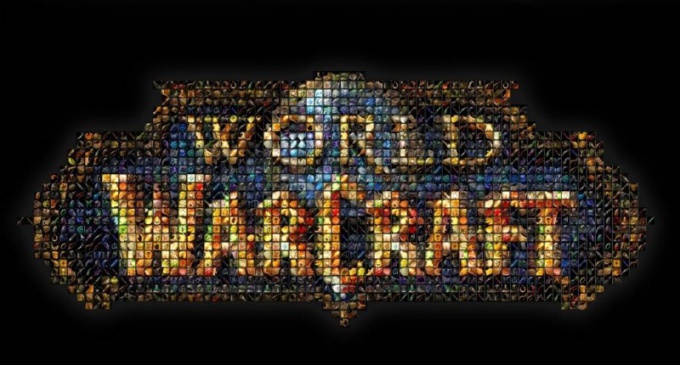
การเรียนการสอน
1
ดาวน์โหลดแอสเซมบลี เซิร์ฟเวอร์และมะม่วง http://www.wow-game.ru/forum/28
2
คลายซิงการประกอบเข้ากับไดรฟ์ภายในที่มีพื้นที่ว่างมากขึ้น จากนั้นไปที่โฟลเดอร์ Server / home (โปรดทราบว่าในบางแอสเซมบลีไม่มีโฟลเดอร์ดังกล่าว แต่มีโฟลเดอร์อยู่ ฯลฯ ) เปลี่ยนชื่อโฟลเดอร์เป็นที่อยู่ IP ภายในของคุณ
3
เมื่อต้องการเปิดใช้งานไซต์ให้ไปที่โฟลเดอร์ denwer และรัน Run.exe ควรมีหน้าต่างสีดำซึ่งจะปิดหลังจากการดาวน์โหลดเสร็จสิ้น
4
ดาวน์โหลด Navicat
5
ไปที่ Navicat และคลิก Connection ในชื่อ Connection ให้เขียนชื่อ mangos ชื่อโฮสต์ / ที่อยู่ IP: localhost ไม่เปลี่ยน Port: 3306 ปล่อยให้เหมือนกันชื่อผู้ใช้: มะม่วงเขียนรหัสผ่าน: เขียนมะม่วงด้วย จากนั้นคลิกทดสอบการเชื่อมต่อและจากนั้น Connection Securable ควรปรากฏขึ้น
6
คลิกตกลงคลิกตกลงอีกครั้งและปิด ไปที่ Navicat ไปยัง realmd / realmlist / ในบรรทัดที่อยู่เขียน IP ของคุณ คลิกเครื่องหมายถูกที่ด้านล่างและปิด จากนั้นไปที่เบราเซอร์ของคุณและป้อนที่อยู่ http: // your IP วิธีนี้เว็บไซต์จะเริ่มต้นขึ้นและพร้อมที่จะไป
7
เรียกใช้ MaNGOS.exe จะได้ยินว่ามีการโหลดและหลังจากเสร็จคุณจะได้ยินว่าคอมพิวเตอร์ wilts ซึ่งหมายความว่า เซิร์ฟเวอร์ วิ่งและพร้อมที่จะไป ขอแสดงความยินดีคุณได้รับมือกับงานนี้อย่างสมบูรณ์ อย่างไรก็ตามโปรดจำไว้ว่าหลังจากรีบูตเครื่องคอมพิวเตอร์ของคุณแต่ละครั้งคุณจะต้องเรียกใช้ Run.exe ก่อนจากนั้นจะมีเพียง MaNGOS.exe เท่านั้น
8
หากต้องการเปลี่ยนการตั้งค่าไปที่MaNGOS / mangosd.conf และสร้าง GM ให้ลงทะเบียนบัญชีของคุณในเว็บไซต์ของคุณจากนั้นไปที่ Navicat / realmd / account และใน gmlevel จะเขียนหมายเลขใดก็ได้ตั้งแต่ 1 ถึง 5 คลิกที่เครื่องหมายถูกที่ด้านล่าง
เคล็ดลับ 5: วิธีการสร้าง Warcraft Server 3
แฟน ๆ หลายคนของเกม Warcraft 3 ไม่ต้องการเพียงเพื่อเล่นเท่านั้น แต่ยังเป็นผู้ดูแลระบบอีกด้วย ในการทำเช่นนี้คุณต้องสร้างเซิร์ฟเวอร์ของคุณเองซึ่งไม่ยากที่จะสร้าง สิ่งสำคัญคือเพื่อตอบสนองความต้องการทั้งหมดในลำดับที่แน่นอน

การเรียนการสอน
1
ค้นหาเซิร์ฟเวอร์บนอินเทอร์เน็ตและดาวน์โหลดลงในคอมพิวเตอร์ของคุณ คุณสามารถดาวน์โหลดได้เช่นที่
2
ดาวน์โหลดฐานข้อมูล NAVICATMYSQL จำเป็นสำหรับการทำงานที่เหมาะสมของเซิร์ฟเวอร์ คุณสามารถดาวน์โหลดตัวอย่างเช่นที่
3
ในการเริ่มต้นเซิร์ฟเวอร์คุณจำเป็นต้องค้นหาและดาวน์โหลดโปรแกรม NetFramework ในคอมพิวเตอร์ของคุณ ซึ่งสามารถทำได้จากเว็บไซต์ใด ๆ รวมทั้งจากไซต์อย่างเป็นทางการของ Microsoft
4
ถัดไปคุณต้องติดตั้งเซิร์ฟเวอร์โดยตรง ย้ายที่เก็บเซิร์ฟเวอร์ไปยังโฟลเดอร์เซิร์ฟเวอร์ที่ติดตั้งไว้ก่อนหน้านี้ที่อยู่ในไดรฟ์ C
5
ไปที่โฟลเดอร์เซิร์ฟเวอร์ มีอยู่ 5 ไดเรกทอรี เปิดโฟลเดอร์ MANGOS และนำการ์ดออก ต้องถ่ายโอนไปยังโฟลเดอร์ไคลเอ็นต์ สองโฟลเดอร์แรกจะถูกแยกออกจากโฟลเดอร์ 3 โฟลเดอร์ที่เหลือจะถูกโอนกลับไปที่ MANGOS
6
ในการเริ่มต้นเซิร์ฟเวอร์บนอินเทอร์เน็ตคุณต้องมีที่อยู่ IP แบบคงที่ ถ้าเซิร์ฟเวอร์เป็นเพียงเกมท้องถิ่นให้จด 127.0.0.1 ที่อยู่
7
ไปที่โฟลเดอร์ denwer และเรียกใช้ run.exe ติดตั้งฐานข้อมูลที่ดาวน์โหลดมาแล้ว
8
คุณจำเป็นต้องเชื่อมต่อกับฐานข้อมูล Realmd ในคอลัมน์ ID ให้ปล่อยให้ทุกอย่างเป็นอยู่ในคอลัมน์ชื่อ Name ให้จดชื่อ realmlist และในที่อยู่ของคอลัมน์เขียนที่อยู่ IP ของคุณ
9
ปิด NAVICATMYSQL และเปลี่ยนการกำหนดค่าหากจำเป็น
10
ค้นหาโฟลเดอร์ MANGOS ที่นั่นคุณจะเห็นสองไฟล์ ดาวน์โหลดหนึ่งและที่สองในลำดับ ใน realmlist เขียนที่อยู่ IP ของคุณ
11
สร้างตู้ส่วนตัวโดยใช้ไซต์ นอกจากนี้ยังสามารถทำได้ผ่านหน้าต่าง MANGOS ซึ่งระบุการเข้าสู่ระบบและรหัสผ่าน สนุกกับเกมที่น่าตื่นเต้นผ่านเซิร์ฟเวอร์ของ Warcraft 3